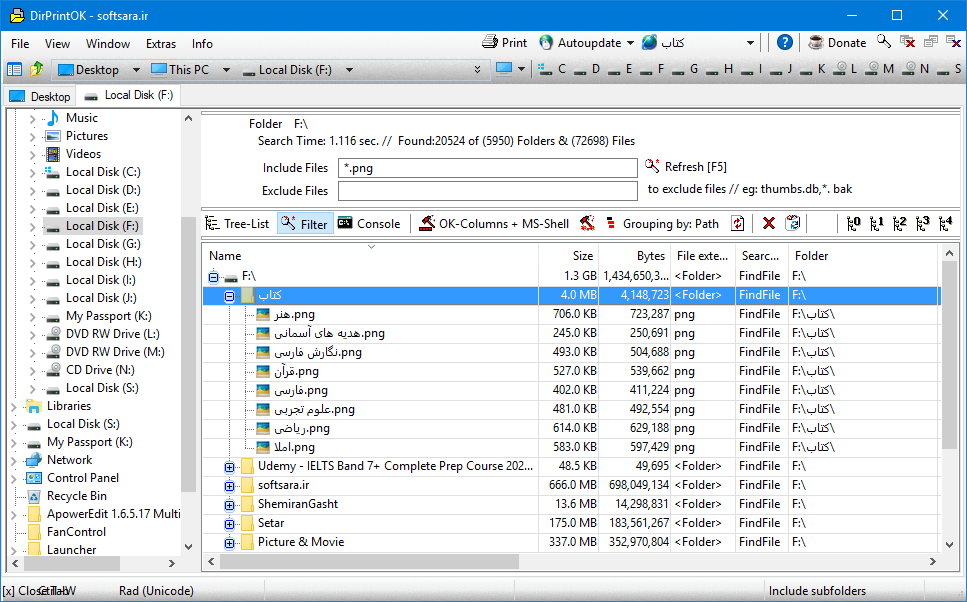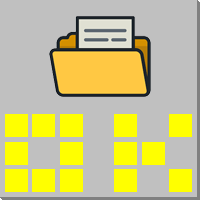
DirPrintOK v7.41 x86 x64
تهیه لیست فایلها و پوشههای مورد نظر
کاربران کامپیوتر هر از گاهی نیاز به تهیه لیست برخی از فایلهای خود را دارند. اما متاسفانه ویندوز ابزار خاصی برای این کار ندارد. البته با استفاده از دستورات خاص CMD (مانند DIR یا TREE) میتوان لیستی از فایلها و پوشههای موجود در یک مسیر خاص تهیه کرد. با این حال این دستور علاوه بر اینکه امکانات خاصی ندارد، استفاده از آن نیز بسیار زمانبر است. حتی در نسخههای جدید ویندوز نیز این دستورات پیشرفت چندانی نکرده است. در واقع میتوان گفت CMD اصولا ابزار مناسبی برای تهیه لیست فایلها نیست.
نرم افزار DirPrintOK
DirPrintOK نرم افزاری ساده و در عین حال کاربردی برای تهیه لیست فایلها و پوشههای مورد نظر و جزئیات آنها در کوتاهترین زمان ممکن است. این نرم افزار رایگان دارای محیط بسیار منعطف و مشابه اکسپلورر است و این امکان را به شما میدهد تا به سادگی به مسیرهای مورد نظر سوئیچ کنید و لیست فایلهای موجود در آن را مشاهده و چاپ کنید.
فیلتر فایلها
نرم افزار DirPrintOK این امکان را به شما میدهد تا لیست فایلهای موجود را فیلتر کنید و به سادگی فایلهای مورد نظر را پیدا کنید. به عنوان مثال اگر دنبال فایلهای خاصی مانند فرمت MP3 هستید میتوانید از فیلتر MP3.* استفاده کنید. این برنامه از wildcardها نیز پشتیبانی میکند و با کمک آن میتوانید به سادگی فایلهای مورد نظر را لیست کنید.
علاوه بر آن شما میتوانید از فیلترهای منفی برای حذف فایلهایی که نیازی به لزوم آنها در لیست نمیبینید استفاده کنید. بله عنوان مثال اگر در پوشهای مجموعهای از تصاویر با فرمتهای مختلف را دارید و قصد دارید لیست کاملی از آنها به جز یک فرمت خاص یا فایلهای دارای نامی با ساختار مشخص تهیه کنید، این ویژگی کمک بسیاری به شما میکند. البته پس از نمایش لیست فایلها نیز میتوانید آنها را بررسی کنید و اگر فایلی بر خلاف نیاز شما در لیست وجود داشت، آن را از لیست حذف و یا حتی اگر نیازی به وجود فایل مربوطه نمیبینید، آن را به صورت کامل از کامپیوتر خود حذف کنید.
چاپ مشخصات فایلها
گاهی در کنار نام فایلها به برخی مشخصات آنها نیز نیاز دارید و مایلید در هنگام ذخیره لیست فایلها یا چاپ آنها، به مشخصات آنها نیز دسترسی داشته باشید.
نرم افزار DirPrintOK امکان ذخیره مشخصات عمومی فایلها نظیر مسیر، پسوند، حجم، تاریخ ساخت و ویرایش و اطلاعات فرمتهای خاص نظیر فایلهای صوتی و تصویری و اسناد مختلف و نیز برچسبهای داخلی فایلها را نیز به شما میدهد. این مشخصات به همان نحوی که در پنجره برنامه نمایش داده میشوند ذخیره و چاپ میشوند. اگر میخواهید مشخصات خاصی در لیست فایلها مشاهده شود، کافیست آن را فعال کنید. علاوه بر آن میتوانید با کشیدن و رها کردن ترتیب قرارگیری ستونها و اولویت آنها را تعیین کنید.
برخی از ویژگیهای نرم افزار DirPrintOK عبارتند از:
- تهیه لیست فایلها و پوشههای مورد نظر به همراه مشخصات آنها
- دارای محیط ساده، منعطف و مولتیتب مشابه اکسپلورر ویندوز
- امکان دسترسی سریع به مسیرهای مورد نظر به شیوههای مختلف
- قابلیت باز کردن مستقیم فایل یا مسیر آن از طریق منوی کلیک راست
- امکان فیلتر فایلهای مورد نظر و حذف فایلهای غیر ضروری از لیست
- نمایش تمام اطلاعات موجود در فایلها، محتویات درایوها، دایرکتوریها و ساختار آنها
- امکان مشاهده و چاپ مشخصات فایلها مانند پسوند، حجم، مسیر، تاریخ ویرایش و …
- نمایش جزئیات فایلهای خاص مانند تگهای صوتی و تصویری و دادههای داخلی اسناد ادار
- امکان مرتبسازی فایلها بر مبنای فرمت، زمان ویرایش، حجم، مسیر و …
- قابلیت گروهبندی فایلها بر مبنای مسیر، حجم و دیگر مشخصات فایلها
- امکان ذخیره لیست فایلها و جزئیات آنها در قالب اسناد XLS, CSV, TXT, HTML
- قابلیت ذخیره و چاپ لیست فایلها با همان ساختار پیشنمایش در قالب عکس
- ارائه پیشنمایش از لیست فایلهای مورد نظر پیش از انجام عملیات چاپ
- دارای نمای Console برای نمایش لیست فایلها بر مبنای دستورات CMD
- دارای ذرهبین شناور برای بزرگنمایی بخشهای ناخوانا
- پرتابل و بدون نیاز به نصب
- و …
مراحل دانلود و نصب نرم افزارهای موجود در سافت سرا بسیار ساده
است.
برای دانلود نرم افزار یا ابزار مورد نظر کافیست بر
روی لینک (یا لینکهای) مربوط به آن کلیک کنید تا عملیات دانلود
فایل (ها) انجام شود.
در صورتی که در دانلود فایلها با
مشکلی مواجه شدید، بخش رفع
اشکال/گزارش خرابی لینک را مشاهده کنید.
نرم افزارهای موجود، بسته به حجمشان ممکن است در یک یا چند پارت ارائه شوند. در نرم افزارهایی که دارای چند پارت هستند باید تمام پارتهای موجود را دانلود کنید. البته ممکن است در برخی نرم افزارها احتیاج به دانلود تمام لینکها نباشد. مثلا اگر سیستم شما 64 بیتی است و نرم افزاری دارای دو ویرایش 32 و 64 بیت است، کافیست تنها پارتهای مربوط به ویرایش 64 بیتی را دانلود کنید. همچنین برخی نرم افزارها دارای اضافات و پلاگینهایی هستند که دانلود آنها نیز اختیاری است.
پس از دانلود یک نرم افزار، کافیست محتویات آن را توسط نرم
افزار WinRAR یا یک فشرده سازی دیگر که از فرمت RAR پشتیبانی می
کند، بر روی سیستم خود استخراج کنید. برای این منظور بر روی
اولین پارت کلیک راست و گزینه ی Extract Here را انتخاب کنید، در
این صورت تمام پارتهای موجود به صورت یکپارچه بر روی سیستم شما
استخراج می شوند.
در انتهای نام پارت اول نرم افزارهایی که
در چند پارت فشرده شده اند عبارت part1 یا part01 قرار دارد.
در صورتی که نرم افزاری تنها یک پارت دارد نیز به همین ترتیب بر
روی آن راست کلیک و گزینه ی Extract Here را انتخاب کنید.
فایلهای دانلود شده از سافت سرا دارای هیچ فایل اضافی یا
تبلیغاتی خاصی نیستند، از اینرو برای استخراج فایل دانلود شده،
با خیال آسوده بر روی فایل مورد نظر کلیک راست و گزینه ی Extract
Here را انتخاب کنید.
در این صورت نرم افزار و فایلهای
مربوط به آن (مانند سریال، راهنما و ...) در پوشه ای به صورت
مرتب استخراج خواهند شد.
فایلهای دانلود شده از سافت سرا برای استخراج نیازمند پسوورد می
باشند. پسوورد تمام فایلهای دانلود شده از سافت سرا softsara.ir
است.
بروز پیغام خطا پس از درج پسوورد (یا در طول استخراج
فایلها) دلایل مختلفی می تواند داشته باشد.
اگر پسوورد را
کپی (Copy & Paste) می کنید، به احتمال زیاد این مشکل وجود
خواهد داشت. زیرا معمولا هنگام کپی پسوورد از سایت یک کارکتر
فاصله در ابتدا یا انتهای آن ایجاد می شود. در صورتی که پسوورد
را تایپ می کنید، به کوچک بودن حروف و انگلیسی بودن صفحه کلید
توجه کنید.
برای اطلاعات بیشتر اینجا کلیک کنید.